วิธี 5 อันดับแรกในการแก้ไขข้อผิดพลาด iTunesHelper บนคอมพิวเตอร์ของคุณ
iTunesHelper เป็นหนึ่งในไฟล์ที่มามาพร้อมกับแอพ iTunes ที่คุณติดตั้งบนคอมพิวเตอร์ของคุณ หน้าที่ของไฟล์คือการเปิด iTunes โดยอัตโนมัติเมื่อต่ออุปกรณ์ที่ใช้งาน iOS เข้ากับคอมพิวเตอร์ ด้วยวิธีนี้คุณจะสามารถเข้าถึงเนื้อหาของอุปกรณ์ iOS ได้อย่างรวดเร็วเนื่องจากแอป iTunes จะเปิดขึ้นโดยอัตโนมัติเมื่อเสียบอุปกรณ์เข้ากับคอมพิวเตอร์
บางครั้งสิ่งที่เกิดขึ้นคือไฟล์ดังกล่าวหยุดทำงาน คุณอาจได้รับข้อผิดพลาดจำนวนมากบนหน้าจอโดยบอกเหตุผลว่าทำไมแอปหยุดทำงาน แม้ว่าคุณจะสามารถแก้ไขข้อผิดพลาดบางอย่างที่แสดงบนหน้าจอได้ แต่ก็ไม่สามารถแก้ไขได้หากไม่มีแนวทางที่เหมาะสม
ส่วนที่ 1: ข้อผิดพลาดทั่วไป iTunesHelper.exe
ข้อผิดพลาดทั่วไปของ iTunesHelper.exe ที่สามารถปรากฏบนคอมพิวเตอร์ที่ใช้ Windows คือ:
- "ข้อผิดพลาดของแอปพลิเคชัน ITunesHelper.exe"
- "ITunesHelper.exe ไม่ใช่แอปพลิเคชัน Win32 ที่ถูกต้อง"
- "ITunesHelper.exe พบปัญหาและจำเป็นต้องปิดเราต้องขออภัยในความไม่สะดวก"
- "ไม่พบ iTunesHelper.exe"
- "ไม่พบ ITunesHelper.exe"
- "ข้อผิดพลาดในการเริ่มต้นโปรแกรม: iTunesHelper.exe"
- "ITunesHelper.exe ไม่ทำงาน"
- "ITunesHelper.exe ล้มเหลว"
- "เส้นทางแอปพลิเคชันที่ผิดพลาด: iTunesHelper.exe"
ส่วนที่ 2: การแก้ไขข้อผิดพลาด iTunesHelper บนคอมพิวเตอร์ของคุณ
หากคุณมีปัญหาในการแก้ไขปัญหาข้อผิดพลาดเกี่ยวกับ iTunesHelper จากนั้นมีการแก้ไขบางอย่างที่แสดงไว้ที่นี่เพื่อให้คุณสามารถช่วยคุณแก้ไขข้อผิดพลาดและทำให้ iTunesHelper ทำงานได้ตามปกติ
วิธีที่ 1: แก้ไขข้อผิดพลาด iTunesHelper ด้วยฟรี Tenorshare TunesCare
คุณสามารถแก้ไข iTunesHelper ได้อย่างง่ายดายข้อผิดพลาด exe กับ Tenorshare TuneCare เครื่องมือแก้ไข iTunes มืออาชีพเพื่อซ่อมแซม iTunes ไม่ทำงานอัปเดตข้อผิดพลาดติดตั้งข้อผิดพลาดกู้คืนข้อผิดพลาดและข้อผิดพลาดอื่น ๆ ของ iTunes 100+ ประการแรกดาวน์โหลดและติดตั้งโปรแกรมฟรีนี้บนคอมพิวเตอร์ของคุณ
เรียกใช้ Tenorshare TunesCare และคลิก“ แก้ไขปัญหา iTunes ทั้งหมด” เพื่อแก้ไข iTunes ของคุณบนคอมพิวเตอร์

คลิก“ ซ่อมแซม iTunes” เพื่อเริ่มดาวน์โหลดไดรฟ์ iTunes เพื่อทำการซ่อมแซม

หลังจากดาวน์โหลด Tenorshare TunesCare จะซ่อมแซม iTunes ของคุณโดยอัตโนมัติ กระบวนการซ่อมแซมจะใช้เวลาน้อยกว่า 2 นาทีโปรดรอสักครู่

วิธีที่ 2: ถอนการติดตั้ง iTunes และติดตั้งใหม่
หนึ่งในสิ่งที่ดีที่สุดที่คุณสามารถทำได้เพื่อแก้ไขปัญหาที่เกี่ยวข้องกับ iTunesHelper คือการถอนการติดตั้งแอพจากคอมพิวเตอร์ของคุณแล้วติดตั้งใหม่

สิ่งที่ถอนการติดตั้งจะทำคือมันจะลบทั้งหมดของไฟล์ที่เกี่ยวข้องกับ iTunes รวมถึง iTunesHelper จากคอมพิวเตอร์ของคุณ จากนั้นเมื่อคุณติดตั้งแอพใหม่สำเนาไฟล์ใหม่จะถูกติดตั้งซึ่งหมายความว่าพวกเขาจะไม่มีปัญหาใด ๆ
วิธีนี้ใช้ได้ผลเกือบตลอดเวลาและคุณควรลองใช้ดูว่าเหมาะกับคุณหรือไม่
วิธีที่ 3: เรียกใช้เครื่องมือวิเคราะห์ iTunes
อีกวิธีคือการเรียกใช้เครื่องมือวินิจฉัยในตัวในแอพ iTunes เครื่องมือช่วยให้คุณวิเคราะห์ปัญหาทั้งหมดที่เกี่ยวข้องกับแอพ iTunes บนคอมพิวเตอร์ของคุณและช่วยคุณแก้ไขปัญหา
ในการใช้เครื่องมือนี้ให้เปิดแอพ iTunes บนคอมพิวเตอร์ของคุณคลิกที่ ช่วยด้วย เมนูและเลือกตัวเลือกที่ระบุว่า เรียกใช้การวินิจฉัย.
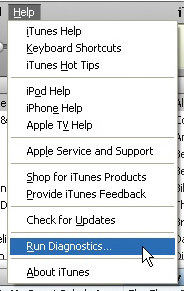
คุณจะถูกถามว่าสิ่งใดที่คุณต้องการเรียกใช้ ยกเลิกการเลือกทั้งหมดยกเว้นที่ระบุ การทดสอบการเชื่อมต่ออุปกรณ์. เนื่องจากไฟล์ iTunesHelper เกี่ยวข้องกับการเชื่อมต่ออุปกรณ์นี่คือสิ่งที่คุณต้องใช้ในการเรียกใช้เครื่องมือวินิจฉัย
วิธีที่ 4: เปิด iTunesHelper อีกครั้ง
ปัญหาที่คุณเผชิญอาจเป็นปัญหาชั่วคราวและการเปิดไฟล์ใหม่สามารถแก้ไขได้
ดังนั้นสิ่งที่คุณต้องทำคือมุ่งหน้าไปที่ C: / ไฟล์โปรแกรม / iTunes ไดเรกทอรีในคอมพิวเตอร์ของคุณและดับเบิลคลิกที่ไฟล์ที่ระบุ Ituneshelper. มันจะเปิดไฟล์ในคอมพิวเตอร์ของคุณและมันจะช่วยให้คุณแก้ไขปัญหาได้
วิธีที่ 5: เอา iTunesHelper จากการทำงานบนคอมพิวเตอร์ของคุณ
หากไม่มีอะไรทำงานคุณสามารถปิดแอพ iTunesHelper ที่ทำงานในพื้นหลังบนคอมพิวเตอร์ของคุณ
ในการปิดแอปเพียงกด Ctrl + Shift + Esc บนคีย์บอร์ดของคุณค้นหากระบวนการที่มีชื่อ Ituneshelperคลิกขวาบนมันแล้วเลือก สิ้นสุดกระบวนการ เพื่อปิดแอป แอปจะถูกบังคับให้ปิด
ดังนั้นการแก้ไขบางอย่างที่คุณสามารถนำไปใช้ได้เมื่อคุณประสบปัญหากับแอพ iTunesHelper บนคอมพิวเตอร์ของคุณ
ในกรณีที่คุณไม่สามารถทำให้ iTunesHelper ทำงานได้อย่างถูกต้องคุณสามารถอ้างอิง 5 วิธีด้านบนเพื่อแก้ไขด้วยตัวเอง









